Продолжаем расширять игровые возможности мобильной операционной системы iOS и на этот раз научимся запускать на своих любимых гаджетах компьютерные ретро-игры для Windows.
Это отличный способ поиграть во что-то интересное на iPhone или iPad для тех, кто разочаровался в Apple Arcade и не может найти ничего годного в App Store.
Какие еще игры можно запустить на iOS:
? Старые консольные игры с SEGA или Dendy
? Любые современные игры из Steam
Для данного способа мы будем использовать эмулятор операционной системы Dos для iOS. Это не первое появление подобных приложений в App Store. Несколько лет назад разработку утилиты забросили и не обновляли для работы на новых девайсах.
Относительно недавно приложение получило поддержку 64-битной архитектуры и теперь его можно запускать на всех современных мобильных девайсах Apple.
Программа отлично работает с внешней клавиатурой или мышью, что позволяет комфортно играть в старые игры.
Как запустить Windows на iPhone и iPad

Windows 98 на iPad
1. Устанавливаем приложение iDOS 2 из App Store. Утилита платная, стоит 279 руб.
2. Находим и скачиваем образ операционной системы Windows. Лучше всего подойдут небольшие легковесные образы Windows 95/98. При желании можно даже попробовать Windows XP. Найти подобные сборки можно на всем известных сайтах и форумах.
Удобнее всего, если найдете образ уже установленной операционной системы, который можно будет смонтировать и запустить.

3. Скачиваем образ непосредственно на мобильном устройстве и после загрузки через меню Поделиться передаем в приложение iDOS 2.
Можно скачать образ на компьютер, а переправить его на устройство получится через iTunes или Finder (в macOS Catalina и новее). Подключенный смартфон или планшет отобразится в боковой панели. Нужно будет выбрать его и перейти в раздел Файлы.
Там готовый образ Windows нужно будет скопировать в папку iDOS 2.

4. Запускаем iDOS 2 на мобильном гаджете и выполняем команду:
dir
Она позволяет увидеть содержимое системного диска, а в случае с iOS – папки приложения на устройстве. Вводить команды можно как при помощи подключенной клавиатуры, так и через виртуальную, она включается в меню приложения, которое прячется за верхней границей экрана.
5. Убеждаемся, что нужный нам образ на месте и вводим такую команду:
imgmount d W98.img
Здесь “d” это буква подключаемого диска, а “W98.img” название нашего образа.
6. После удачного монтированная образа следует загрузиться с него. Для этого подойдет такая команда:
boot W98.img

Через несколько секунд увидите до боли знакомую анимацию загрузки Windows и стартовый приветственный звук.
Фактически мы получили полноценную настольную операционную систему из прошлого века на экране мобильного гаджета.
Как установить игры на Windows в iPhone или iPad

Сложнее всего дела обстоят с установкой игр. Выйти в сеть из развернутого на эмуляторе Dos образа это тот еще квест, да и сама система о Wi-Fi подключении ничего еще не знает, требуя проводной интернет или dial-up.
Проще сего интегрировать установленную игру в сам образ и повторно смонтировать его. Проще всего это сделать в операционной системе Windows на компьютере.
В тему: Как установить Windows на Mac
Подробно останавливаться на запуске Windows не будем, вы и сами сможете запустить ОС на виртуальной машине, установить в качестве второй системы на Mac или просто найти любой Windows-компьютер.
1. Скачиваем и устанавливаем пробную версию программы UltraISO для Windows.
2. Открываем загруженный образ Windows 95/98/XP в программе.
3. Находим папку с распакованной или установленной игрой. Придется поискать нужную игрушку на форумах или достать из стола раритетные диски с радиорынка.
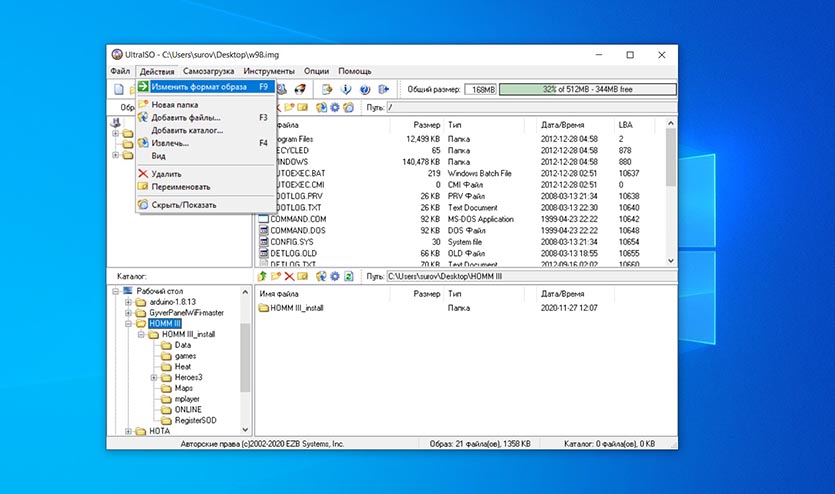
4. Помещаем папку с установленной игрой в папку Program Files, которая находится внутри образа установленной системы.
5. Пересохраняем образ старой версии Windows.

После этого останется только заменить старый образ на смартфоне или планшете новым, который будет содержать папку с установленной игрой. Останется лишь повторно смонтировать образ и загрузиться с него.
Для запуска игры придется отыскать нужную папку в диспетчере файлов.
Проблемы и их решение

Способ не самый простой, но возможность сыграть в ретро игры из своего детства этого явно стоит. Я с удовольствием попробовал одну из сборок HOMM 3, осуществил несколько заездов в Need for Speed: Porsche Unleashed, запустил Red Alert 2 и Warcraft III. Еще хочу попробовать Diablo II и Fallout 2.
В некоторых играх наблюдались небольшие лаги и подтормаживания звука. С первым ничего не сделаешь, а вот вторую проблему можно решить банальным отключением фоновой музыки или части эффектов в настройках игры.
Во время запуска столкнулся с двумя частыми проблемами.
⛔ В образ с установленной ОС Windows не помещаются игры

Сообщение о нехватке места отображает приложение UltraISO при попытке загрузить папку с нужной игрой. Решается все достаточно просто.
1. В меню программы выбираем пункт Действия – Изменить формат образа.
2. В открывшемся меню указываем новый подходящий размер образа. Не устанавливайте слишком большой размер, ведь в дальнейшем столько же места потребуется для данного образа на мобильном устройстве.
А еще при работе с файлами большого размера на мобильном гаджете может банально не хватить оперативной памяти.
Оптимальный размер образа в данном случае 512 МБ или 1 Гб.
3. Сохраняем образ нового размера и повторно открываем его в UltraISO.
После этого места для загрузки нужной игры точно хватит.
⛔ Образ с игрой не монтируется в iDOS 2 на iOS

Другой распространенной проблемой является ошибка, которая указывает на невозможность монтированная модифицированного образа без ввода дополнительных параметров.
1. Открываем свойства образа, который пытаемся монтировать в iOS на компьютере и находим точный размер в байтах.
2. В приложении iDOS 2 вводим ту же команду для монтирования, но со специальным параметром:
imgmount d W98.img - size xxx,xxx,xxx
После параметра “size” следует ввести точный размер, который мы посмотрели на компьютере.

3. После удачного монтирования образа загружаемся с него.
Как видите, способ запуска старой операционной системы и соответствующих игр довольно простой. Сложнее всего в данном процессе найти исходные данные (как образ Windows, как и игры для него). Все остальное делается за несколько минут.

Войди и оставь комментарий
Или войди с помощью
Наконец-то айпад сможет стать полезным.
@haxanus, главный вопрос не как а зачем)
Я бы поставил старую добрую цивилизацию (1991) на 5s, вот только как быть с управлением?
@OmTatSat, блин, я тоже читал это и думал про civ2.exe
Управление – клава и мыша. Вопрос только будут ли они видны без винды
Блин. Винда только для мышки?!
@OmTatSat, Я бы третью поставил. Самая лучшая.
Очень полезное занятие)))
Правильно ли понимаю, использовать Windows как альтернативу для работ, заместо iOS, в том же Офисе – это невозможно будет?
@iMrbs, система без джейлбрейка будет работать в песочнице (внутри приложения iDOS), сложно передавать и получать файлы, проблематично организовать выход в сеть, а еще если приложение выгрузится из-за нехватки оперативки, придется писать команды для монтированная и запуска системы заново. Для повседневной работы такой вариант крайне неприемлем.
@iMrbs, вы можете использовать онлайн-вариант офиса. Сделан добротно, все работает как надо, совместимость отличная.
Айдос разве умеет в икспишечку? Это 98 надстройка над досом, ну линолеум еще. А вот нт линейка не должна…
Как мне кажется в таких системах стоит проблема кастомизации до рабочего состояния, это надо разбираться и вникать.
К примеру есть желание Heroes 2 завести на айпаде.
Но потом оказывается, что нужно ещё и управление дорабатывать для удобства.
Вообще, поскольку айпад не особо приспособлен к таким пируэтам – путь тернист ;-)
Родной способ запуска всех этих dos и windows игрушек – это Microsoft Surface.
Но как планшет он прям вообще плох. Скорее это недоноутбук без клавиатуры.
это ад из разряда “DOOM на Apple Watch”
для того что бы покормить в себе олда проще купить PC-системный блок на Авито тысяч за десять\пятнадцать и без костылей поставить win7 и win98, позволит играть во все старые игры года так до 2005-го
минус – понятно что железо будет старое и с потенциальными сюрпризами, но при наличии прямых рук и кое какого опыта в железном деле все легко проверить
@ProtcessusVitelius, а виртуалочку накатить с вин хр на ноут/мини-ПК и играть не проще было бы?
программы для диагностики автомобилей будут работать?
@Sviatoslav_Dmitrievsky, а как вы туда пробросите обд свисток? Никак. Проще взять любой девайс на андроиде, фирменный свисток launch (они дороже elm327, но могут нааамного больше) и если неохота платить 30 тысяч в год официалам – погуляйте по 4пда. ;)
Ради Z The game стоит попробовать. Гады из Apple не дают установить купленную игру.
Рекомендуем
Нашли орфографическую ошибку в новости?
Выделите ее мышью и нажмите Ctrl+Enter.